
안녕하세요~ 파이썬 공부를 열심히 노트 패드와 CMD로 공부하고 있었는데 Python IDE 좋은 것이 있다고 추천 받았습니다!
그 이름은 파이참!
https://www.jetbrains.com/pycharm/
PyCharm: the Python IDE for Professional Developers by JetBrains
The Python & Django IDE with intelligent code completion, on-the-fly error checking, quick-fixes, and much more...
www.jetbrains.com
여기서 설치할 수 있습니다!
들어가봅시다!!

다운로드 클릭!
우 하단 쿠키와 IP 주소 수집 뭐시기 하는데 그냥 냅둬도 좋아요~!
파이썬을 공부할 것이기에 community 선택!
(사실 무료라서?)ㅎㅎ

다운로드 클릭!!

빛의 속도로 설치 중
완료되면 클릭 후 실행!

Next!!

저는 개발에 관련된 툴, 앱, 등등은 D에 설치하므로 자신이 원하는 경로를 지정해 설치!

뭐 만들어주고 업데이트해주고 설정해준다면 나야 좋지~?
Create Desktop Shortcut: 바탕화면 바로 만들기 해줄까요?
Update context menu: 메뉴 업데이트 해줄까요?(체크하면 간편하게 프로젝트 관리 가능할 듯?)
Create Associations: .py 파일을 파이참에서 실행할 수 있도록 설정하는 부분
Update PATH variable (restart needed): Path 설정 다시(재시작 필요)

시작 메뉴 폴더 설정! 기본 값으로 했어요!

설치 한다!!
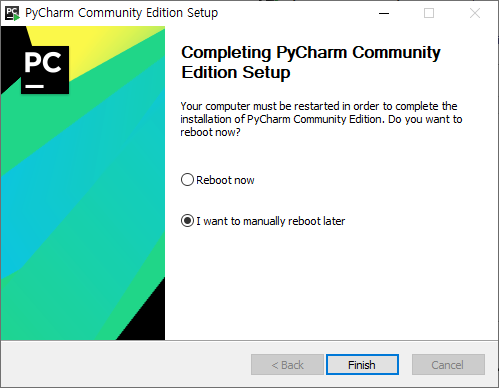
음... 환경변수 Path 설정 업뎃 해달라고 했더니 재부팅을 물어보는군요!
재부팅!!

멋지게 나타난 너란 녀석
실행!!

기존 설정에 관련된 폴더가 있었다면 지정해주세요.
저는 없어서 Do not import settings!
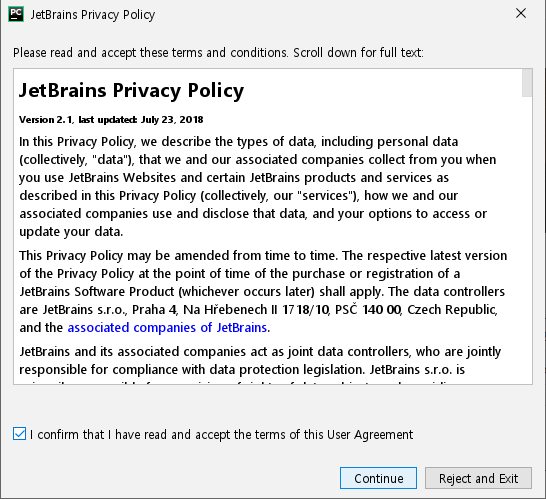
동의할꺼니? (동의 안하면 쓸 수 없는데...)

데이터를 쉐어링 할래?
각종 여러 데이터를 수집하고 싶어하네요.
하지만 저는 원치 않기에 Don't send!

컴퓨터를 자주 보는 저는 어두운 테마로 결정했습니다.
windows 야간모드도 설정해놔 블루라이트 차단도 해놓았구요!

지원하는 언어, 서비스 등등을 설치하고 연동할 수 있다고 하네요
하지만 전 스킵!

머싯써!!!

바로 만들어 봅시다!!

저는 D에 생성했습니다!
Create!!!

Python의 세계가 저를 반기는군요.

팁에는 관심없어!

생성하고 시작해봅시다!

아주 잘 되고 있네요!ㅎㅎ

노트패드에 저장해 CMD 혹은 PowerShell로 테스트해보지 않고 바로 테스트 가능한 파이참!
파이썬 공부를 새로운 IDE에서 진행하겠네요 ㅎㅎ
Alt + Shift + F10 으로 컴파일할 수 있습니다!

'(Programming) > Python' 카테고리의 다른 글
| #Python - 23. 파이썬 dictionary(딕셔너리) 만들기 (0) | 2020.01.23 |
|---|---|
| #Python - 22. 파이썬 모듈 만들기 (0) | 2020.01.22 |
| #Python - 20. 파이썬 모듈 사용하기 (0) | 2020.01.22 |
| #Python - 19. 파이썬 for in range (0) | 2020.01.17 |
| #Python - 18. 파이썬 for in list (0) | 2020.01.17 |




댓글